wifi路由器怎么设置连wifi
发布时间:2016-11-08 13:08
相关话题
路由器是局域网之中非常重要的一种网络设备,其主要在网络层实现子网之间以及内外数据的转发,是不同网络之间进行数据交换及通信的一个重要通道,那么你知道wifi路由器怎么设置连wifi吗?下面是小编整理的一些关于wifi路由器设置连wifi的相关资料,供你参考。
wifi路由器设置连wifi的方法:
打开浏览器后,输入TP_LINK 路由器的IP,回车。你可以从路由器的说明书上找到。
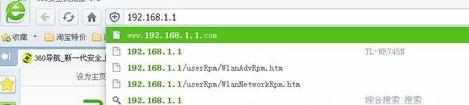
进入TP_LINK路由器登录界面,输入用户名和密码,一般初始用户名和密码都是admin 。


密码、帐号验证通过后进入TP_LINK路由器初始的主界面。

点击“设置向导”,单击“下一步”。
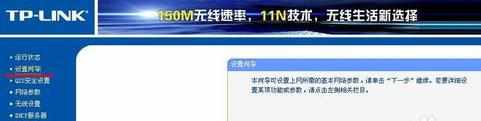
选择“PPPoE(ADSL虚拟拨号)”,单击“下一步”。

输入上网账号、上网口令,单击“下一步”

选择“WPA-PSK/WPA2-PSK”,输入密码后单击“下一步”。

TP_LINK路由器设置完成,单击“完成”。

点击“无线设置”,找到打开“基本设置”,设置TP_LINK路由器无线网(也就是大家所以说的wifi)并保存。
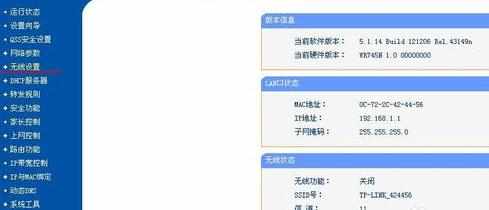
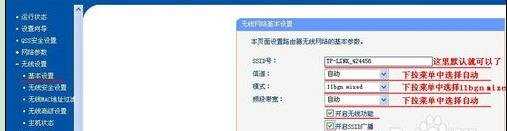
点击“无线设置”,找到打开“无线安全设置”,设置你的TP_LINK路由器无线网密码并保存如下图。
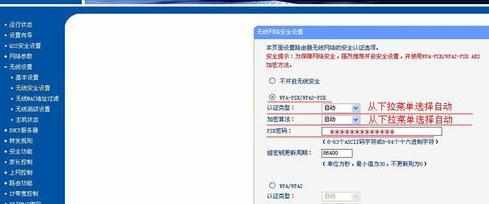


wifi路由器怎么设置连wifi的评论条评论